Asus RT-N13 – page 17
Manual for Asus RT-N13
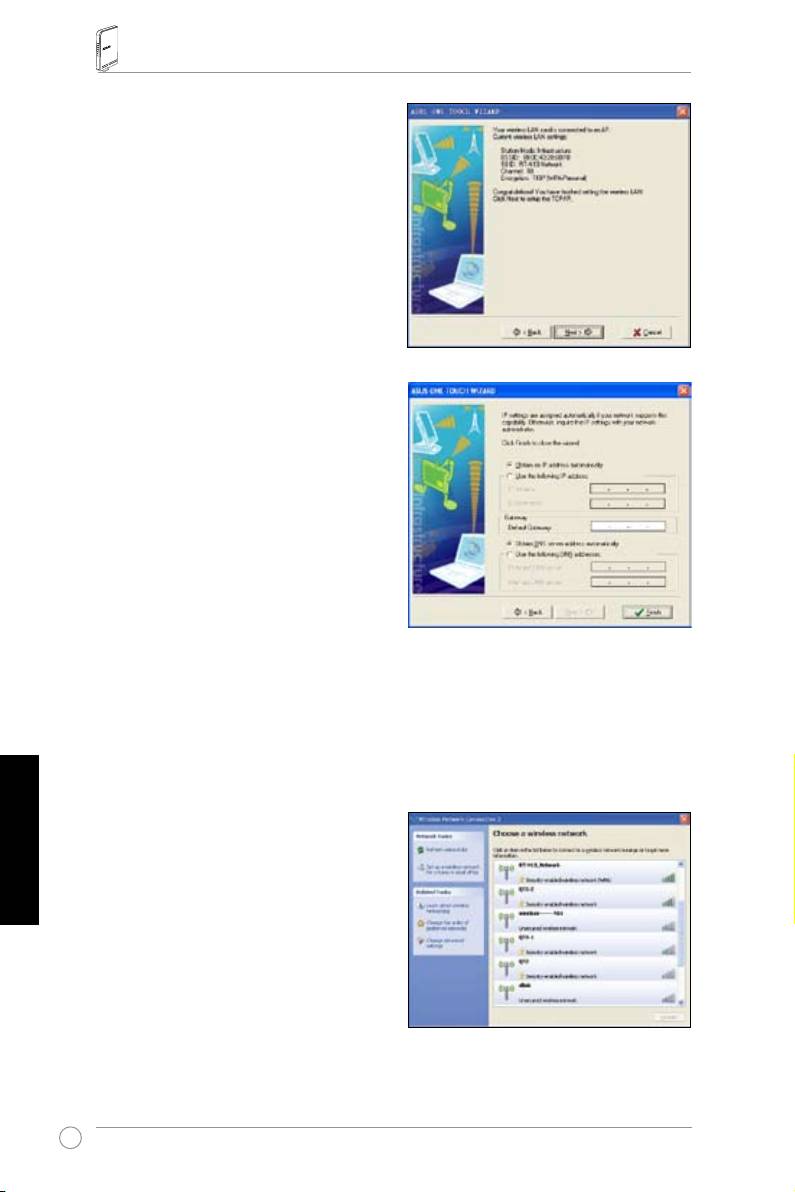
Panduan Ringkas RT-N13 Wireless Router
4)
Wireles card
(kartu nirkabel) membutuhkan
beberapa detik untuk bergabung dengan
RT-N13. Tekan
Next
(Selanjutnya) untuk
mengatur TCP/IP untuk
WLAN Card
(Kartu
WLAN).
5) Pengaturan alamat IP oleh
WLAN
Card
(Kartu WLAN) sesuai dengan
kondisi network (jaringan) Anda. Setelah
pengaturan selesai, klik
Finish
(Selesai)
untuk keluar
One Touch Wizard
(Wisaya
Sekali Sentuh).
®
Mengkongurasikan WLAN Card (Kartu WLAN) dengan layanan Windows
WZC
Jika Anda menggunakan non-
ASUS wireless card
(non kartu nirkabel ASUS),
Anda dapat mengatur
wireless connection
(koneksi nirkabel) dengan layanan
®
Bahasa Indonesia
Windows
Wireless Zero Conguration
(WZC) (Kongurasi Nol Nirkabel
®
Windows). Windows
Wireless Zero Conguration
(WZC) service.
1) Klik-ganda ikon
wireless network
(jaringan nirkabel) pada task bar
untuk melihat
networks
(jaringan)
yang tersedia. Pilih
wireless router
(router nirkabel) dan klik
Connect
(Sambung).
310
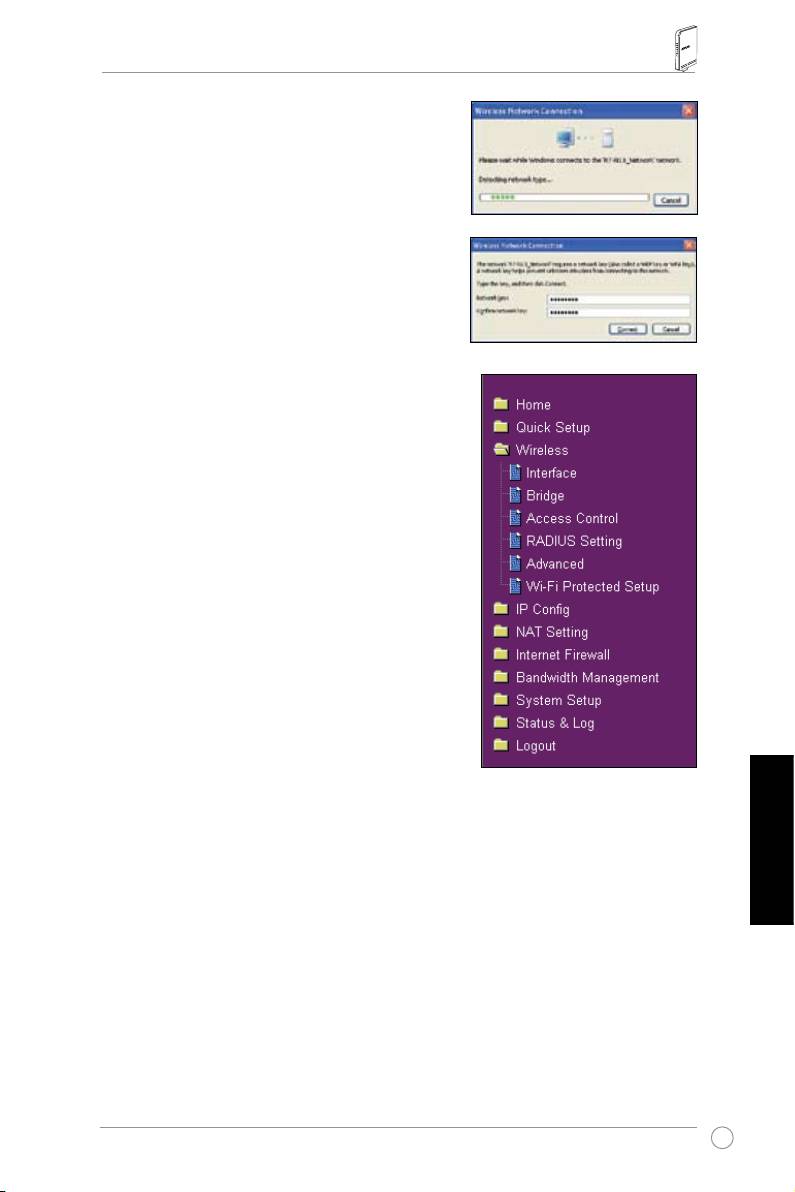
Panduan Ringkas RT-N13 Wireless Router
2) Masukkan kunci 10 digit yang telah diatur
pada
wireless router
(router nirkabel) dan
klik
Connect
(Sambung). Koneksi ini selesai
dalam beberapa detik.
7. Fitur kongurasi tingkat lanjut
Untuk melihat dan menyesuaikan pengaturan
lain wireless router (router nirkabel), masuk
ke halaman kongurasi Web RT-N13. Klik
obyek pada menu untuk membuka submeni
dan mengikuti petunjuk-petunjuknya untuk
mengatur router. Saran-saran akan muncul
ketika Anda memindahkan kursor melalui setiap
obyek. Bacalah manual pengguna di dalam CD
pendukung untuk informasi lebih jelasnya.
Bahasa Indonesia
311
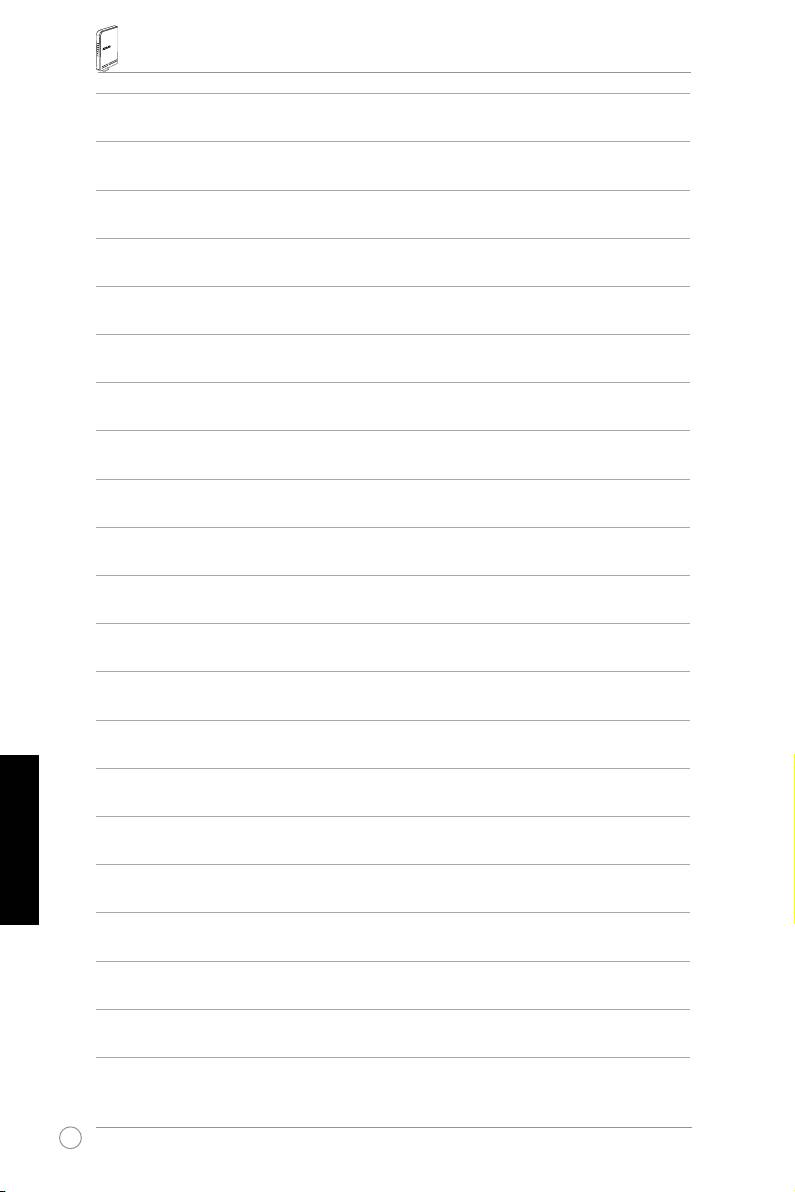
Panduan Ringkas RT-N13 Wireless Router
Bahasa Indonesia
312
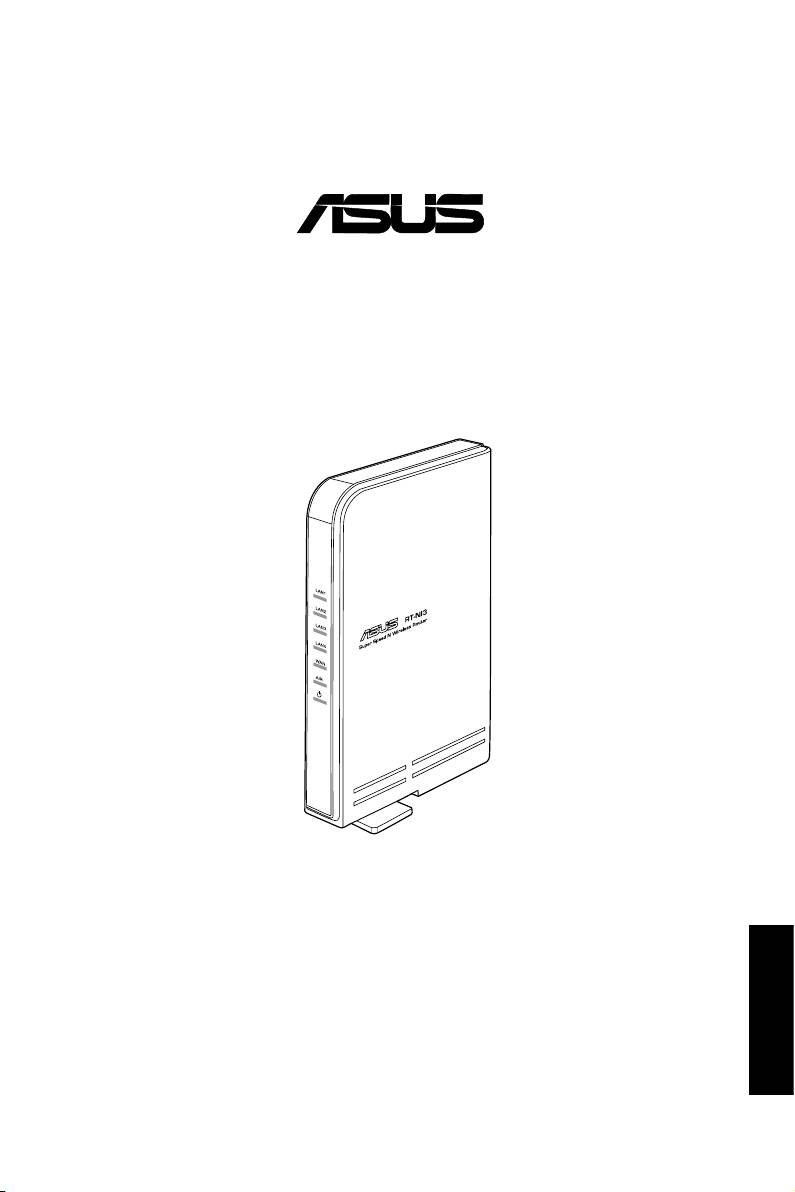
RT-N13 SuperSpeed N
한국어
®
무선 라우터
빠른 시작 안내 설명서
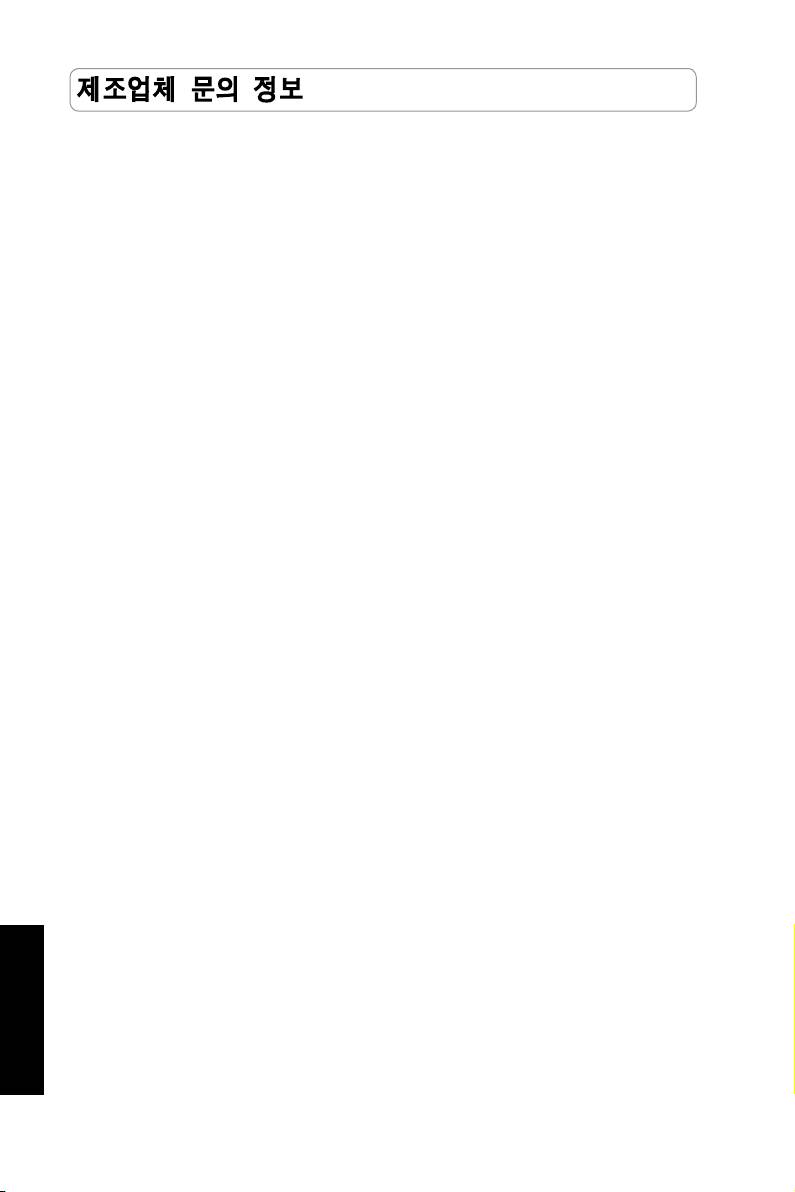
제조업체 문의 정보
ASUSTeK COMPUTER INC. (아시아-태평양)
회사 주소: 15 Li-Te Road, Beitou, Taipei 11259
전화: +886-2-2894-3447
FAX: +886-2-2894-7798
E-mail: info@asus.com.tw
웹사이트: www.asus.com.tw
ASUS COMPUTER INTERNATIONAL (미국)
회사 주소: 800 Corporate Way, Fremont, CA 94539, USA
일반 FAX: +1-510-608-4555
웹사이트: usa.asus.com
기술 지원
일반 지원: +1-502-995-0883
Fax 지원: +1-502-933-8713
온라인 지원: http://vip.asus.com/eservice/techserv.aspx
ASUS COMPUTER GmbH (독일 및 오스트리아)
회사 주소: Harkort Str. 25, D-40880 Ratingen, Germany
일반 전화: +49-2102-95990
웹사이트: www.asuscom.de
일반FAX: +49-2102-959911
온라인 지원: www.asuscom.de/sales
기술 지원
부품: +49-2102-95990
FAX: +49-2102-959911
한국어
온라인 지원:
http://vip.asus.com/eservice/techserv.aspx?SLanguage=de-de
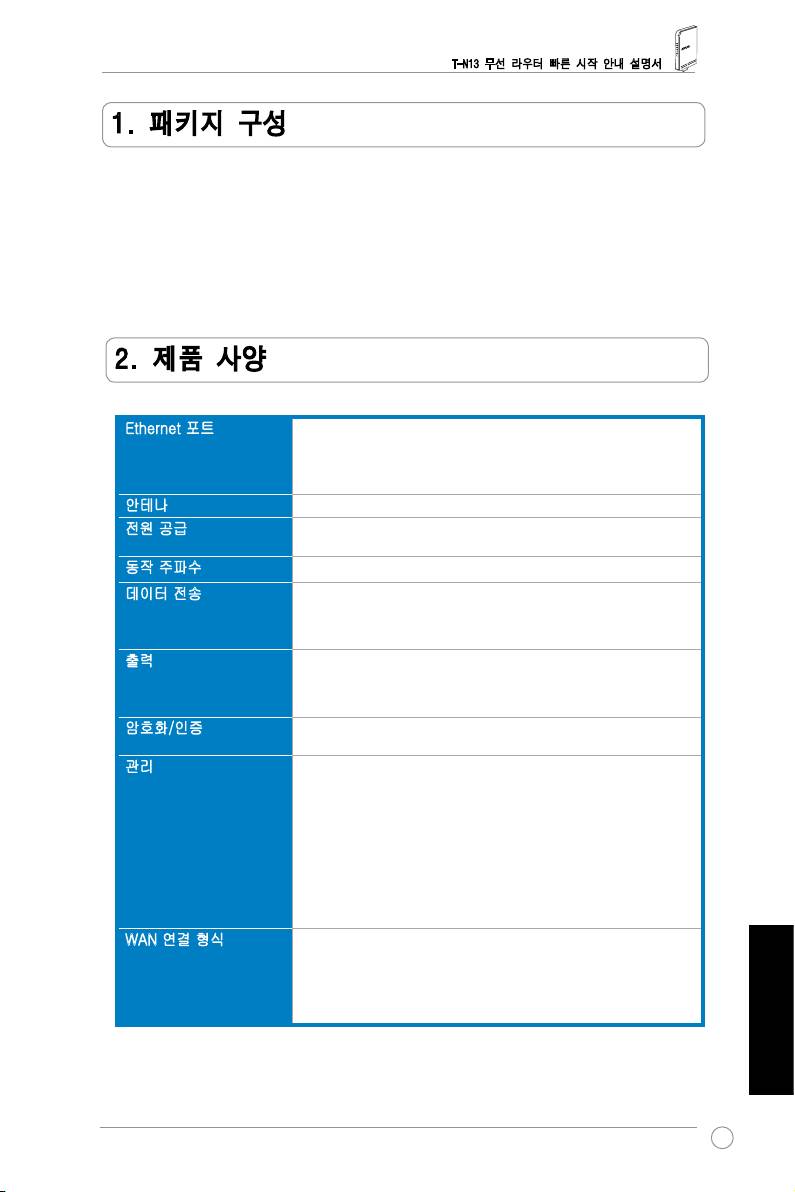
RT-N13 무선 라우터 빠른 시작 안내 설명서
1. 패키지 구성
• RT-N13 무선 라우터 x 1
• 전원 어댑터 x 1
• 유틸리티 CD x 1
• RJ45 케이블 x 1
• 빠른 시작 안내 설명서 x 1
2. 제품 사양
Ethernet 포트 WAN: 1 x RJ45 10/100 BaseT
LAN: 4 X RJ45 10/100 BaseT
Ethernet과 10/100Mbps 속도의 802.3 지원 및 자동 크로스
오버 기능(MDI-X)
안테나 3 x PCB 안테나
전원 공급 AC 입력: 100V ~ 240V (50 ~ 60Hz)
DC 출력: 최대 2.5A 전류에서 +5V
동작 주파수 2.4G ~ 2.5GHz
데이터 전송 802.11n: 최대 300Mbps
802.11g: 6, 9, 12, 18, 24, 36, 48, 54Mbps
802.11b: 1, 2, 5.5, 11Mbps
출력 15.5~16.5 dBm (g 모드)
15.8~19.5 dBm (b 모드)
15.8~19.5 dBm (n 모드)
암호화/인증 64/128비트 WEP, WPA, WPA2, TKIP, AES, WPA-PSK,
WPA2-PSK, MAC 주소, 802.1x
관리 대역폭 관리 - 다양한 네트워크 활동 (FTP, 게임, P2P…)의 동
시 사용에도 부드러운 성능 제공
브라우저 기반의 스마트 관리 마법사
원격 관리
DHCP 서버, WAN DHCP 클라이언트
구성 파일의 저장/복구
웹브라우저를 통한 업그레이드
펌웨어 복구
장치 인식
WAN 연결 형식 고정 IP 주소
유동 IP 주소 (DHCP 클라이언트)
PPPoE (PPP over Ethernet)
PPTP
L2TP
한국어
215
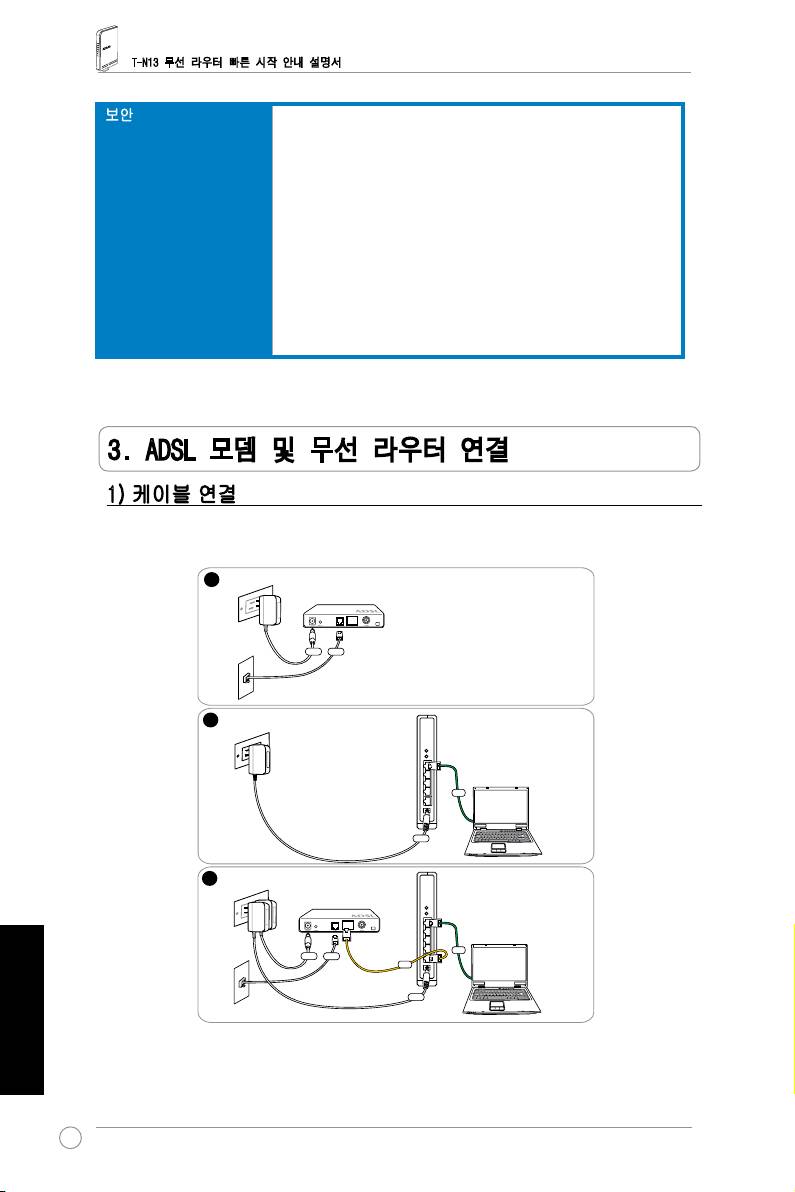
RT-N13 무선 라우터 빠른 시작 안내 설명서
한국어
216
1
Wall power outlet
Modem
Power
Phone
Wall telephone outlet
2
Wall power outlet
ASUS Wireless Router
LAN
Power
3
Wall power outlet
Modem
LAN
Power
Phone
WAN
Wall telephone outlet
Power
보안 방화벽:
• NAT 및 SPI (Stateful Packet Inspection)
• 침입 감지 및 기록
기록:
• 드롭된 패킷
• 보안 이벤트
• Syslog
필터링:
• 포트
• IP 패킷
• URL 키워드
• MAC 주소
3. ADSL 모뎀 및 무선 라우터 연결
1) 케이블 연결
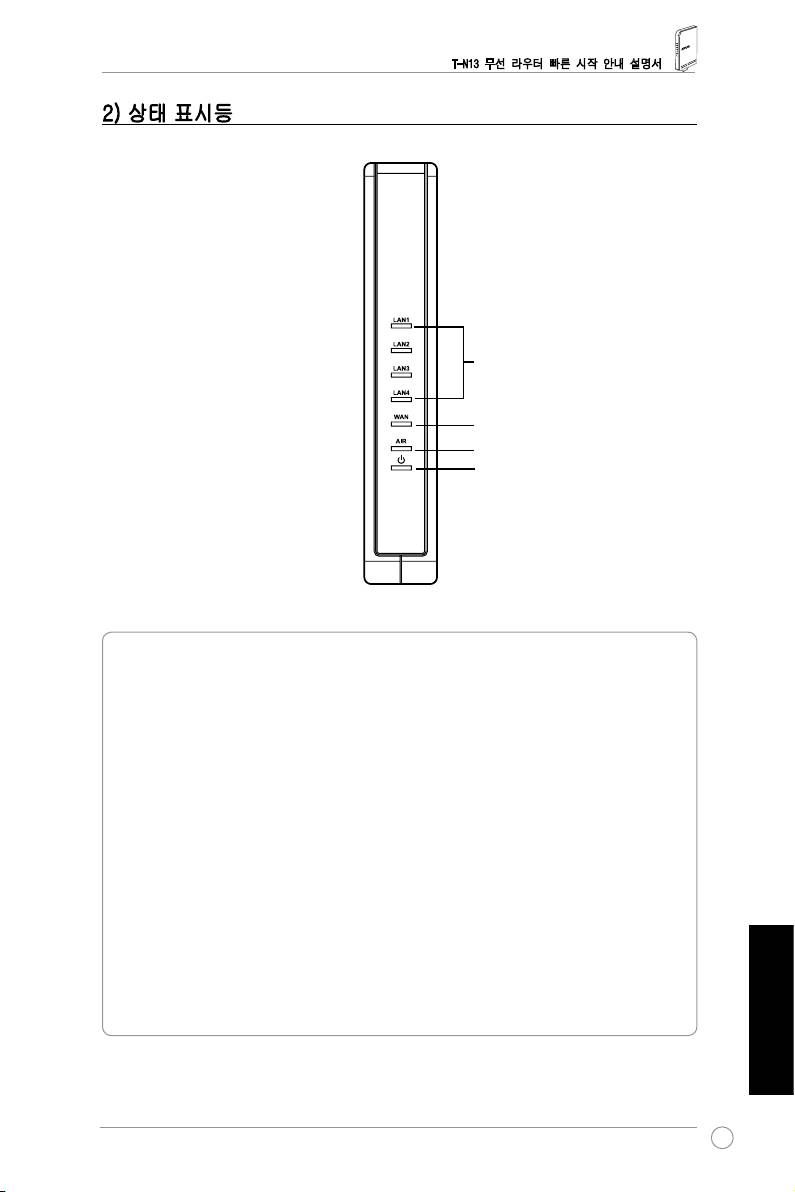
RT-N13 무선 라우터 빠른 시작 안내 설명서
2) 상태 표시등
LAN
WAN
AIR
PWR
PWR (전원)
꺼짐 전원이 꺼져 있음
켜짐 시스템 대기 상태
깜빡임(느림) 기본 값으로 초기화 중
깜빡임(빠름) WPS 모드
AIR (Wireless Network)
꺼짐 전원이 꺼져 있음
켜짐 무선 시스템 대기 상태
깜빡임 데이터 송수신 중 (무선)
WAN (Wide Area Network)
꺼짐 전원이 꺼져 있거나, 물리적 연결이 이루어져 있지 않음
켜짐 Ethernet 네트워크에 물리적 연결이 이루어져 있음
깜빡임 데이터 송수신 중 (Ethernet 케이블을 이용 중)
LAN 1-4 (Local Area Network)
꺼짐 전원 또는 물리적 연결이 이루어져 있지 않음
켜짐 Ethernet 네트워크에 물리적 연결이 이루어져 있음
깜빡임 데이터 송수신 중 (Ethernet 케이블을 통함)
한국어
217
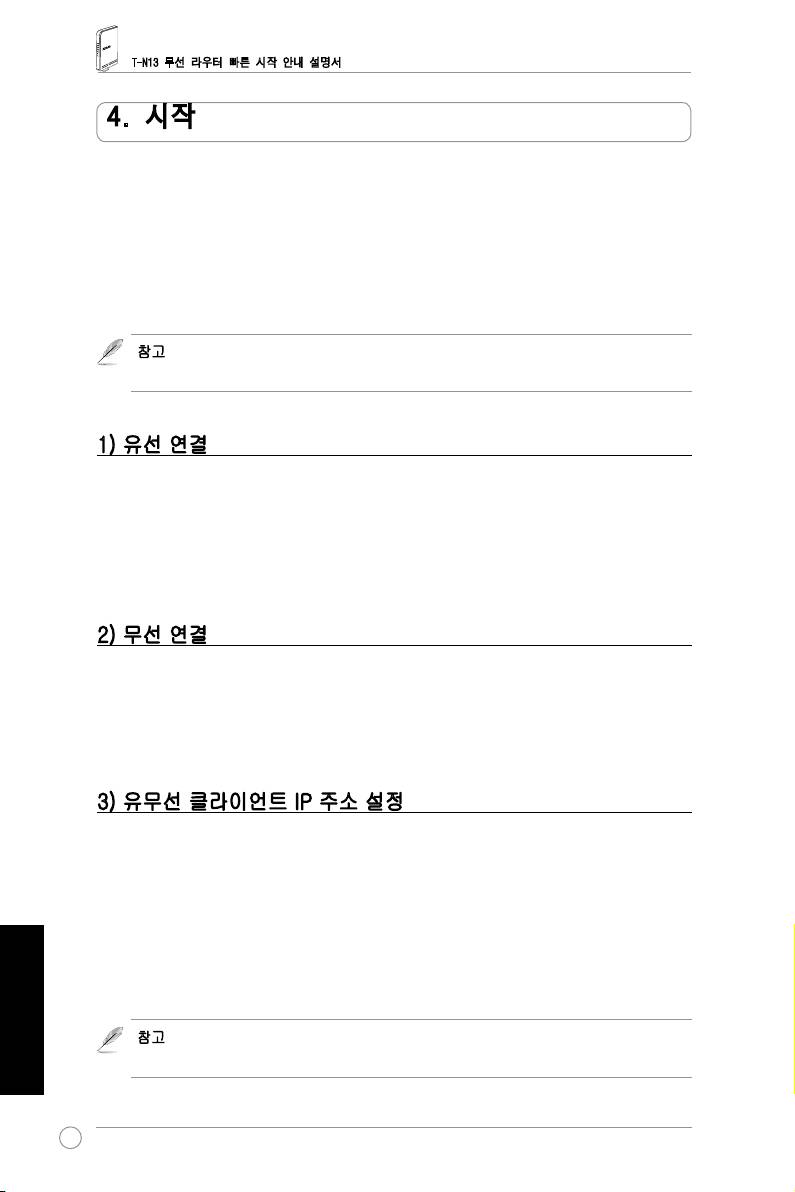
RT-N13 무선 라우터 빠른 시작 안내 설명서
4. 시작
ASUS RT-N13 무선 라우터는 적절한 구성을 통해 다양한 작업상의 요구를 만족시켜 줍니다.
무선 라우터의 기본 설정은 사용자의 개인적인 요구에 따라 변경해야 합니다. 따라서 ASUS 무
선 라우터를 사용하기 전에 사용자의 환경에서 올바르게 작동하는지 확인하기 위해 기본 설정
을 점검해 주십시오.
ASUS는 빠른 무선 구성을 위해 WPS라는 유틸리티를 제공합니다. WPS를 이용해 라우터 구
성을 설정하려면, 지원 CD에 포함된 사용자 설명서 5장을 참고해 주십시오.
참고: 무선의 불안정성으로 인한 문제를 피하기 위해 유선 연결을 이용하여 기본적인
설정을 하도록 권장합니다.
1) 유선 연결
RT-N13 무선 라우터는 Ethernet 케이블과 함께 제공됩니다. ASUS 무선 라우터는 자동 크로
스오버 기능이 제공되기 때문에 스트레이트와 크로스오버 Ethernet 케이블을 모두 사용하여
연결할 수 있습니다. ASUS 무선 라우터 후면에 위치한 LAN 포트에 케이블 한 쪽 끝을 연결하
고 다른 한 쪽 끝은 컴퓨터 Ethernet 포트에 연결해 주십시오.
2) 무선 연결
무선 연결을 사용하려면 IEEE 802.11b/g/n 규격에 호환되는 WLAN 카드가 필요합니다. 무선 연
결 절차를 위해 무선 어댑터 사용자 설명서를 참고해 주십시오. ASUS 무선 라우터의 SSID 기본값
은 "defualt"(소문자)이며, 암호화는 비활성화되어 있고 공개 시스템 인증이 사용됩니다.
3) 유무선 클라이언트 IP 주소 설정
RT-N13 무선 라우터에 접속하려면, 유무선 클라이언트의 TCP/IP 설정이 올바르게 설정되어야
합니다. 클라이언트의 IP 주소를 RT-N13과 같은 서브넷에 위치하도록 설정해 주십시오.
자동으로 IP 주소 얻기
RT-N13 무선 라우터는 DHCP 서버 기능을 포함하고 있어, 사용자의 PC가 자동으로 IP 주소를
한국어
얻을 수 있습니다.
참고: PC를 다시 시작하기 전, 무선 라우터의 전원을 켜고, 라우터가 대기 상태인지 확
인하십시오.
218
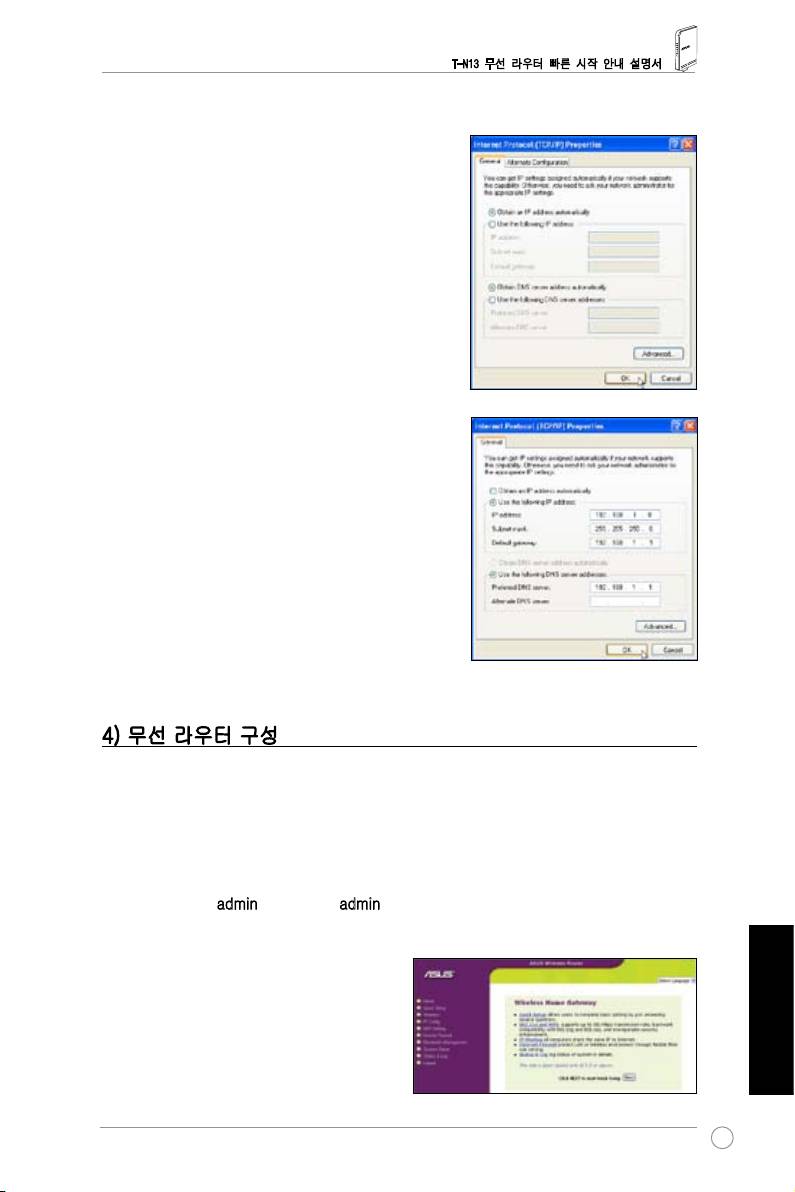
RT-N13 무선 라우터 빠른 시작 안내 설명서
수동으로 IP 주소 설정하기
IP 주소를 수동으로 설정하려면 무선 라우터의 기본 설
정을 알아야 합니다:
• IP 주소 192.168.1.1
• 서브넷 마스크 255.255.255.0
수동으로 지정한 IP 주소를 이용하여 연결할 경우 사용
자 PC의 IP 주소와 무선 라우터의 IP 주소는 같은 서브
넷에 위치해 있어야 합니다:
• IP 주소: 192.168.1.xxx (xxx는 2~254 사이의 모든
숫자가 가능, IP 주소가 다른 장치에 의해 사용되고
있지 않은지 확인하십시오.)
•
서브넷마스크: 255.255.255.0 (RT-N13과 동일)
• 게이트웨이: 192.168.1.1 (RT-N13의 IP 주소와 동
일)
• DNS: 192.168.1.1 (
RT-N13), 또는 사용자의
네트워크에서 사용 중인 DNS 서버 주소를 입력해
주십시오 .
4) 무선 라우터 구성
아래 지시사항에 따라 RT-N13의 웹 구성 인터페이스로 이동해 주십시오.
1. 웹부라이저에서 다음의 주소를 입력하십시오 : http://192.168.1.1
2. 로그인 창이 나타나면 사용자 이름과 비밀번호를 입력하고 “OK” 를 클릭해
주십시오 . 다음은 장치에 설정된 로그인 정보의 기본값입니다 .
•
사용자 이름: admin 비밀번호: admin
로그인 후, ASUS 무선 라우터 홈페이지가 나
타납니다.
홈페이지에는 라우터의 주요 기능을 구성할 수
있는 링크들이 있습니다.
한국어
219
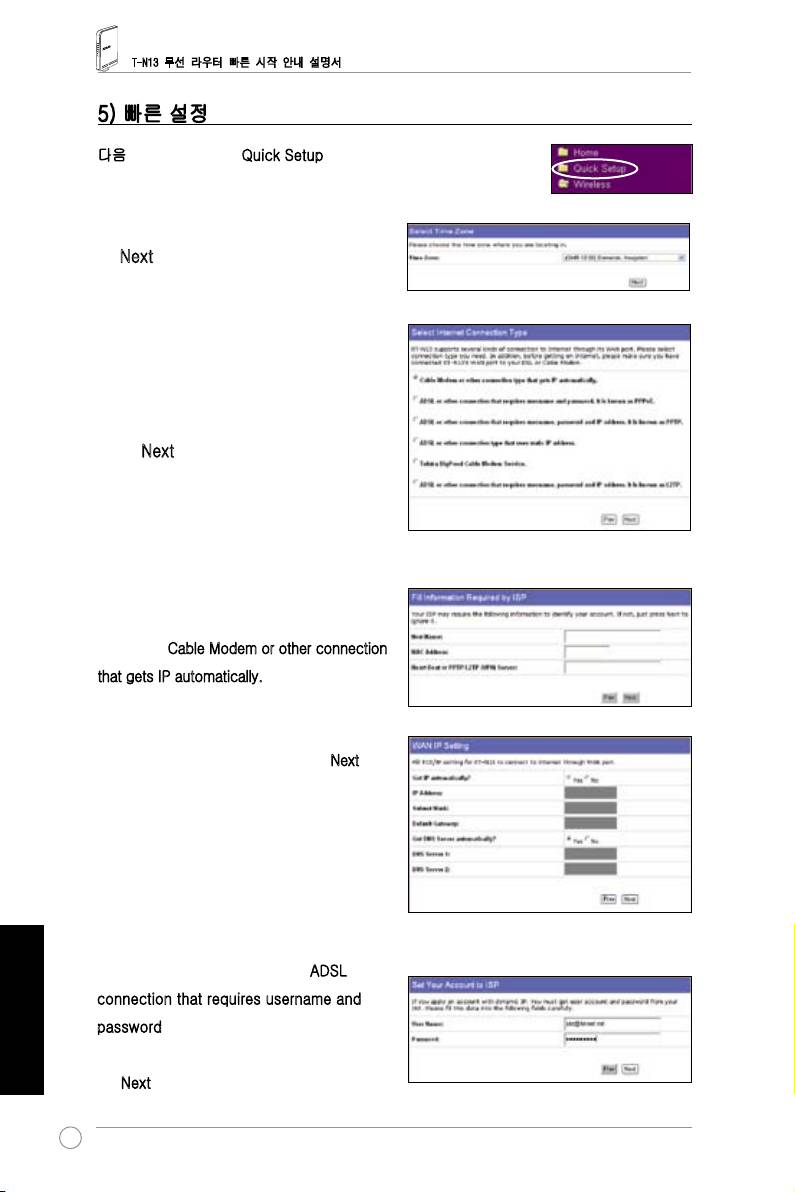
RT-N13 무선 라우터 빠른 시작 안내 설명서
5) 빠른 설정
다음 버튼을 클릭하여 Quick Setup 페이지로 들어가 주십시오. 다음
지시사항에 따라 ASUS 무선 라우터를 설정해 주십시오.
1. 해당 지역의 시간대를 선택하고
Next을 클릭하십시오.
2.
ASUS 무선 라우터는 5종류의 ISP 서
비스를 지원합니다: 케이블, PPPoE,
PPTP, 고정 WAN IP 그리고 Telstra
BigPond. 올바른 연결 타입을 선택하
고 Next를 클릭해 계속 진행해 주십시
오.
케이블 또는 유동 IP 사용자
케이블 ISP에 의해 제공되는 서비스를 사용하고
있을 경우 "Cable Modem or other connection
that gets IP automatically."를 선택하십시오.
ISP가 호스트 이름, MAC 주소 그리고 하트비트
서버 주소를 제공한다면 설정 페이지의 박스에
정보를 기재하십시오; 그렇지 않다면 Next을 눌
러 단계를 넘어가십시오.
PPPoE 사용자
PPPoE 서비스를 사용 중이라면, ADSL
한국어
connection that requires username and
password를 선택해 주십시오. ISP에 의해 제
공된 사용자 이름과 비밀번호를 입력해야 합니
다. Next를 눌러 계속 진행해 주십시오.
220
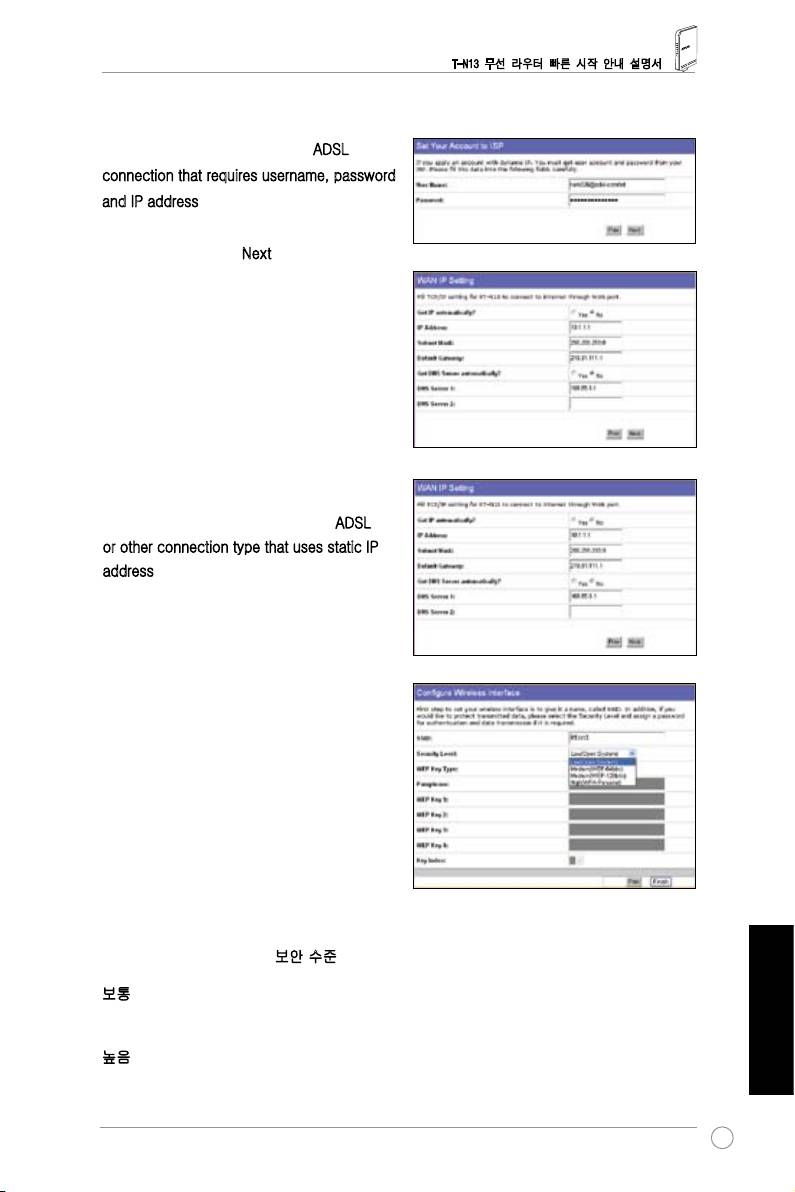
RT-N13 무선 라우터 빠른 시작 안내 설명서
PPTP 사용자
PPTP 서비스를 사용하고 있다면, ADSL
connection that requires username, password
and IP address를 선택해 주십시오. 항목에
ISP에 의해 제공된 사용자 이름, 비밀번호, IP
주소를 입력하십시오. Next를 눌러 계속 진행
하십시오.
고정 IP 사용자
고정 IP 주소를 사용하는 ADSL 또는 다른 연
결 형식의 서비스를 이용하고 있다면 ADSL
or other connection type that uses static IP
address을 선택해 주십시오. ISP에 의해 제공된
IP 주소, 서브넷마스크, 기본 게이트웨이를 입력
하십시오.DNS 서버를 지정하거나 또는 DNS 정
보를 자동으로 얻을 수 있습니다.
3. 연결 종류의 설정을 완료한 후, 무선 인
터페이스를 설정해야 합니다. WLAN을
통해 전송되는 패킷에 추가되는 고유식
별자인 SSID (Service Set Identier)를
무선라우터에 지정하십시오. 이 식별자
는 장치가 WALN을 통해 사용자의 무선
라우터와 통신하려고 시도할 때 비밀번
호와 같이 동작합니다.
전송 데이터를 보호하려면 보안 수준을 선택하여 암호화 방식을 활성화하십시오.
보통: 동일한 WEP 키 설정을 가진 사용자만 무선 라우터에 접속할 수 있으며, 64비트 또는
128비트 WEP 키 암호화를 사용하여 데이터를 전송합니다.
한국어
높음: 동일한 WPA-PSK(WPA Pre-Shared Key) 설정을 가진 사용자만 무선 라우터에 접속
할 수 있으며, TKIP 암호화를 사용하여 데이터를 전송합니다.
221
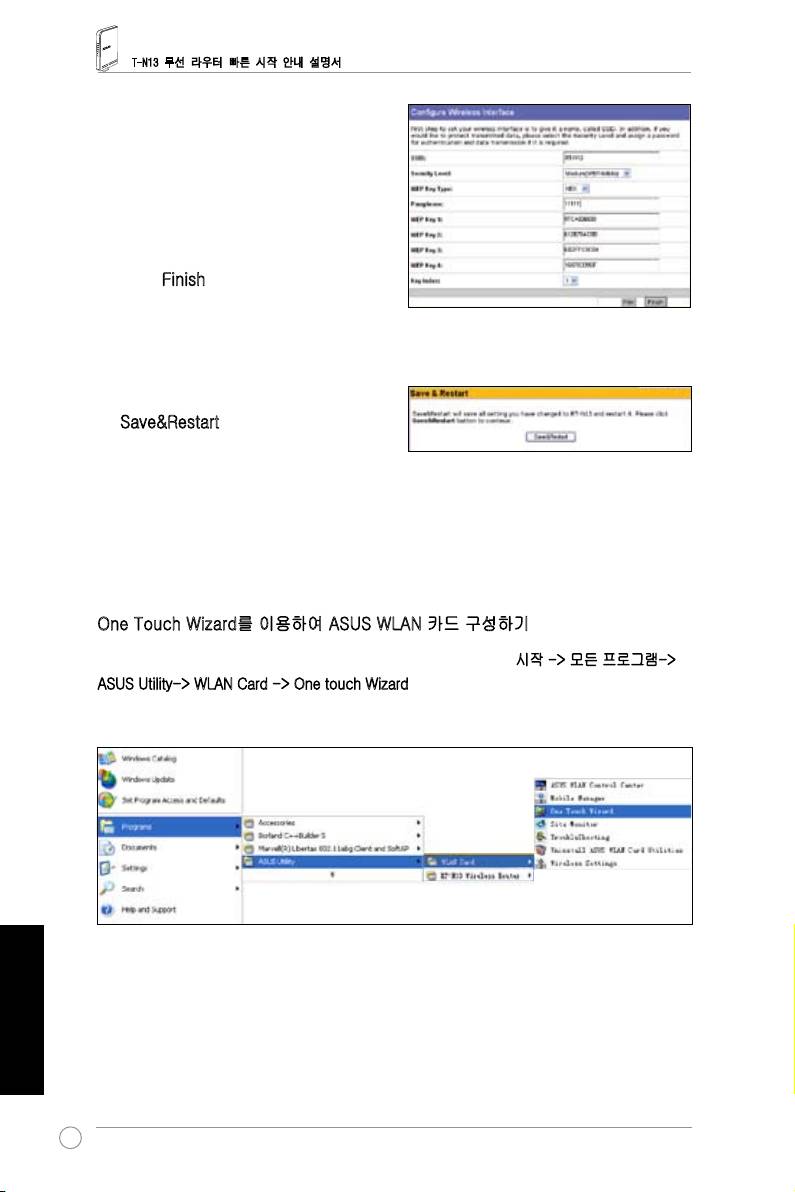
RT-N13 무선 라우터 빠른 시작 안내 설명서
4. 4 세트의 WEP 키를 입력하여 주십시
오.(WEP 64비트 암호화 방식에는 10개
의 16진수가 필요하며, 128비트 암호화
방식에는 26개의 16진수가 필요합니
다). Passphrase 키를 입력하면 시스템
이 자동으로 WEP 키를 생성합니다. 노
트에 Passphrase 키와 WEP 키를 기록
하고 Finish 버튼을 눌러주십시오.
예를 들어, WEP 64비트 암호화 모드를
선택하고 Passphrase를 1111로 입력
하면 WEP 키가 생성됩니다.
5. 새로운 설정을 적용하기 위해
Save&Restart 버튼을 클릭해 주십시
오.
®
6. 무선 클라이언트에서 무선 라우터로 접속하려면, Windows
의 Wireless Zero
Conguration 서비스를 이용하여 연결을 설정하십시오. 컴퓨터에 ASUS 무선
카드를 사용하고 있다면 WLAN 카드 지원 CD에 포함된 One Touch Wizard 유
틸리티를 이용하여 무선 연결을 구성할 수 있습니다.
One Touch Wizard를 이용하여 ASUS WLAN 카드 구성하기
PC에 ASUS 무선 카드와 함께 유틸리티와 드라이버를 설치했다면, 시작 -> 모든 프로그램->
ASUS Utility-> WLAN Card -> One touch Wizard를 선택하여 원터치 마법사 유틸리티를 실행
하십시오.
한국어
222
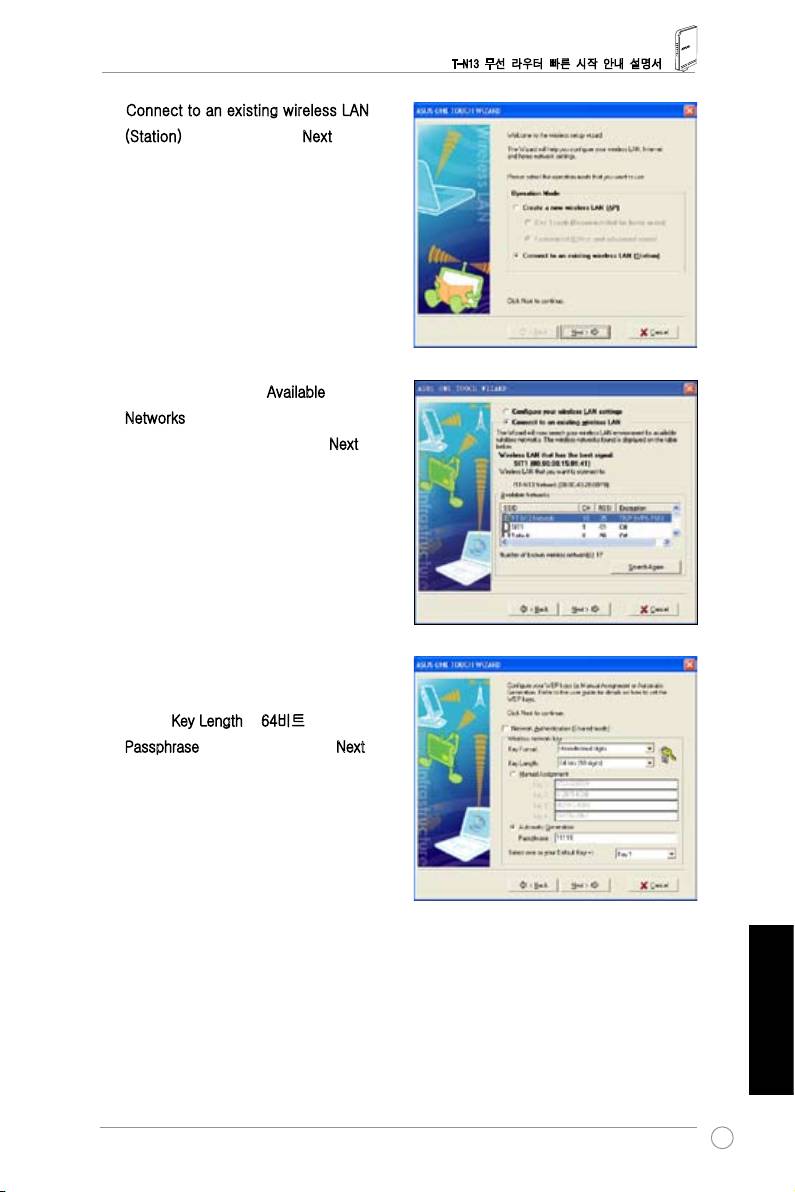
RT-N13 무선 라우터 빠른 시작 안내 설명서
1) Connect to an existing wireless LAN
(Station) 버튼을 선택하고, Next를 클릭
해 계속 진행해 주십시오.
2) One Touch Wizard는 Available
Networks 목록에서 AP를 검색하고, 표
시합니다. RT-N13를 선택하고, Next를
클릭해 주십시오.
3) 사용자의 WLAN 카드의 인증과 암호
는 RT-N13과 동일해야 합니다. 이전 단
계에서 Key Length는 64비트였으며,
Passphrase는 11111이었습니다. Next를
클릭해 주십시오.
한국어
223
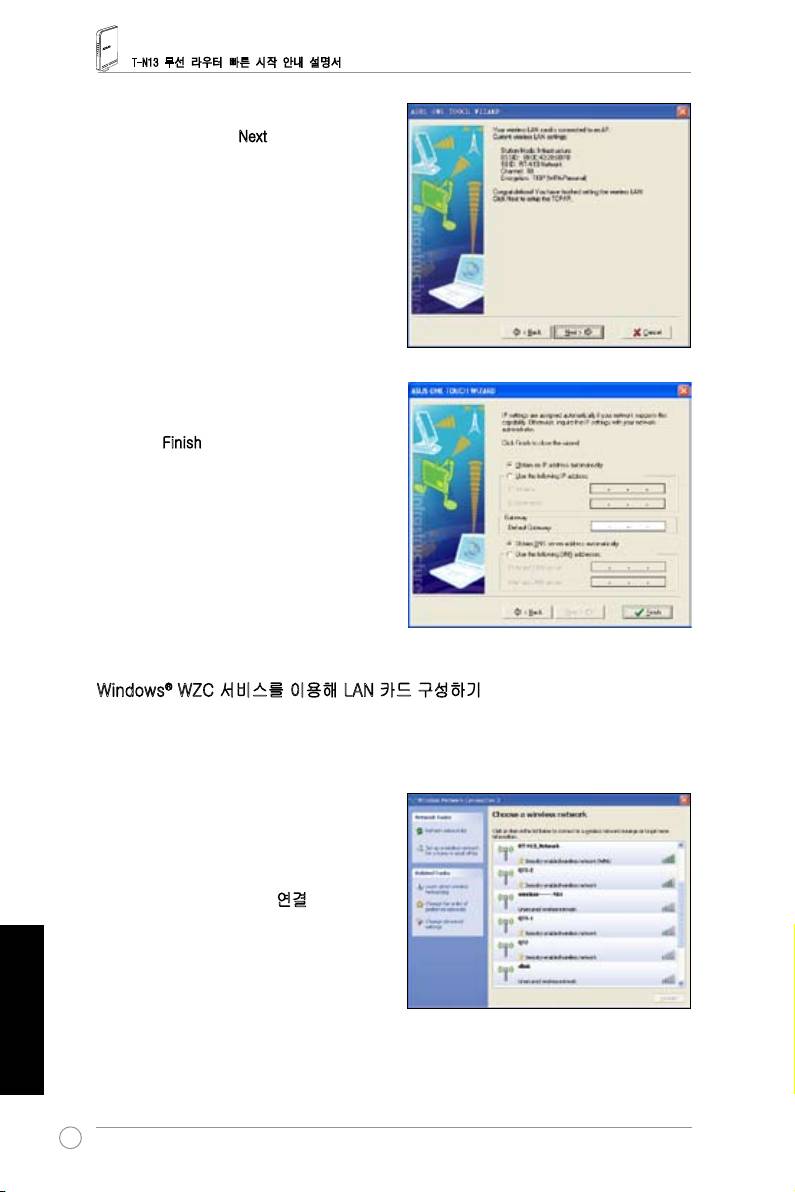
RT-N13 무선 라우터 빠른 시작 안내 설명서
4) 무선 카드는 RT-N13과 연결하는데 몇
초 정도 걸립니다. Next를 누르고, WLAN
카드를 위한 TCP/IP 구성을 설정해 주십
시오.
5) 네트워크 환경에 맞춰 WLAN 카드의 IP
주소를 설정해 주십시오. 설정을 완료
한 후, Finish를 클릭하여 One Touch
Wizard를 종료해 주십시오.
®
Windows
WZC 서비스를 이용해 LAN 카드 구성하기
®
타사 제품을 사용하고 있다면, Windows
Wireless Zero Conguration (WZC) 서비스를 이용하
여 무선 연결을 설정할 수 있습니다.
1) 사용 가능한 네트워크를 보기 위해
작업 표시줄의 무선 네트워크 아이콘
을 더블 클릭하십시오. 사용자의 무
선 라우터를 선택하고 연결 버튼을
누르십시오.
한국어
224
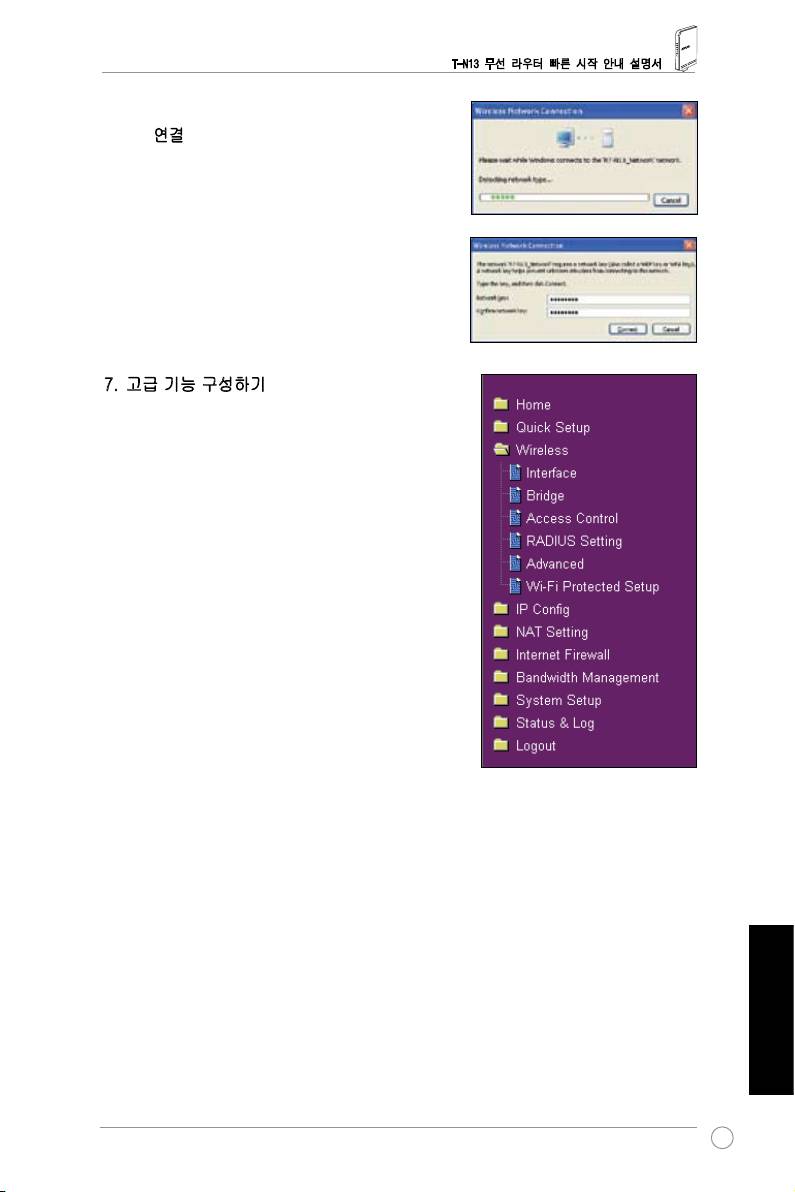
RT-N13 무선 라우터 빠른 시작 안내 설명서
2)
무선 라우터에 설정한 10자리의 키를 입력한
후, 연결 버튼을 클릭해 주십시오. 연결될 때
까지 몇 초가 걸릴 수 있습니다.
7. 고급 기능 구성하기
RT-N13의 웹 구성 페이지에서 무선 라우터의 기타 설
정을 설정하거나 볼 수 있습니다. 메인 메뉴의 항목을
클릭하여 하위 메뉴를 열고 지시사항에 따라 ASUS 무선
라우터를 구성해 주십시오. 각 항목에 마우스 커서를 이
동하면 항목에 대한 팁이 나타납니다.
한국어
225
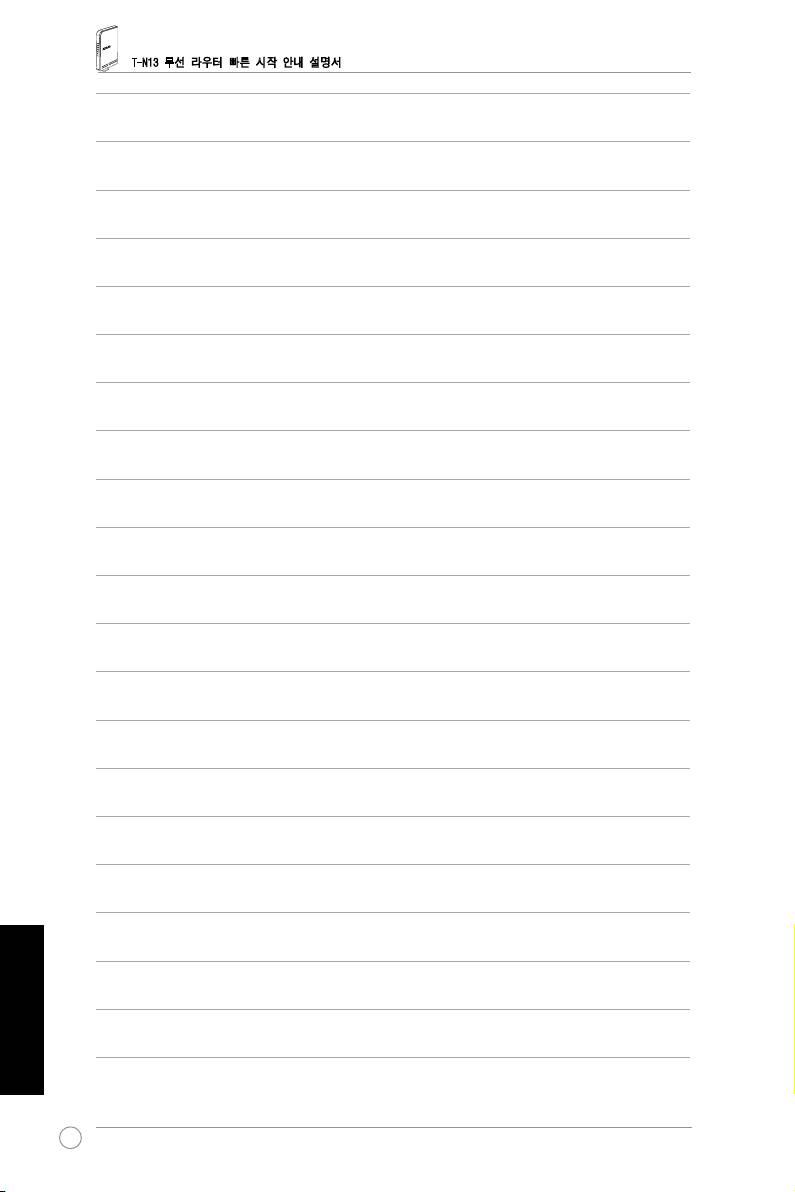
RT-N13 무선 라우터 빠른 시작 안내 설명서
한국어
226
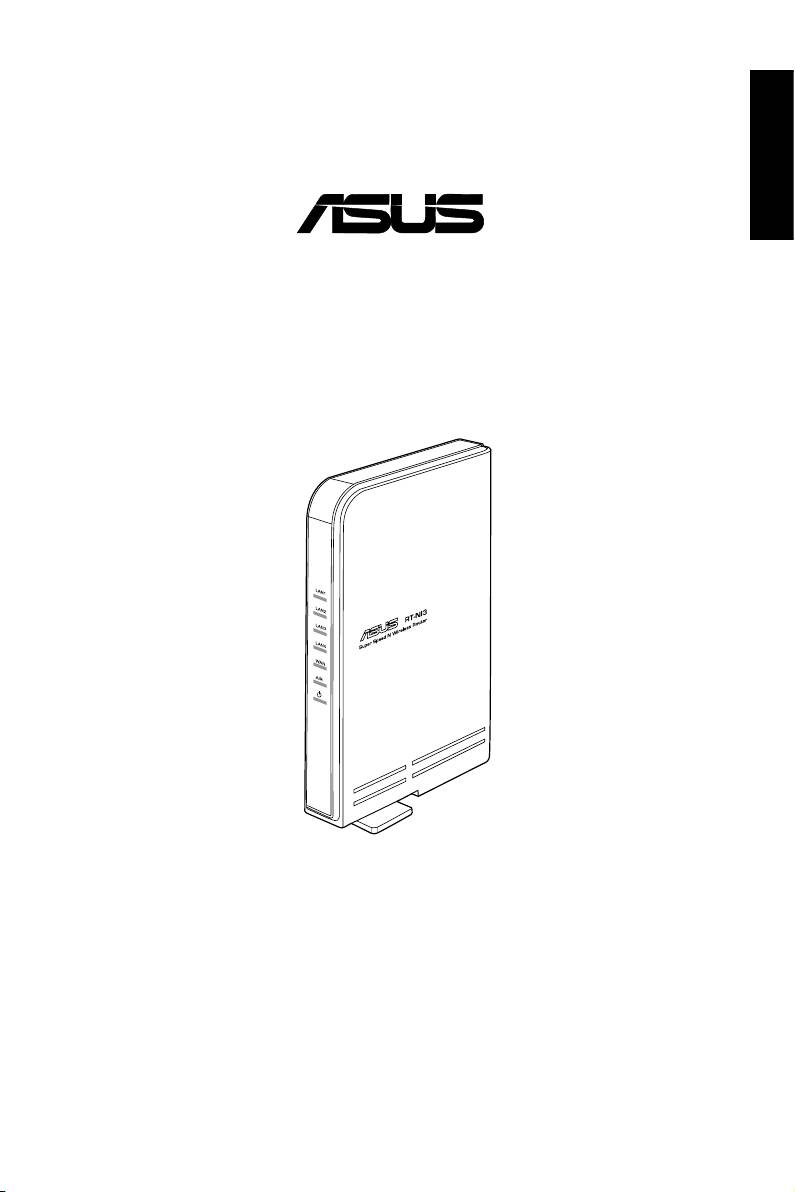
Bahasa Malaysia
RT-N13 SuperSpeed N
Penghala Wayarles
Panduan Mula Cepat
®
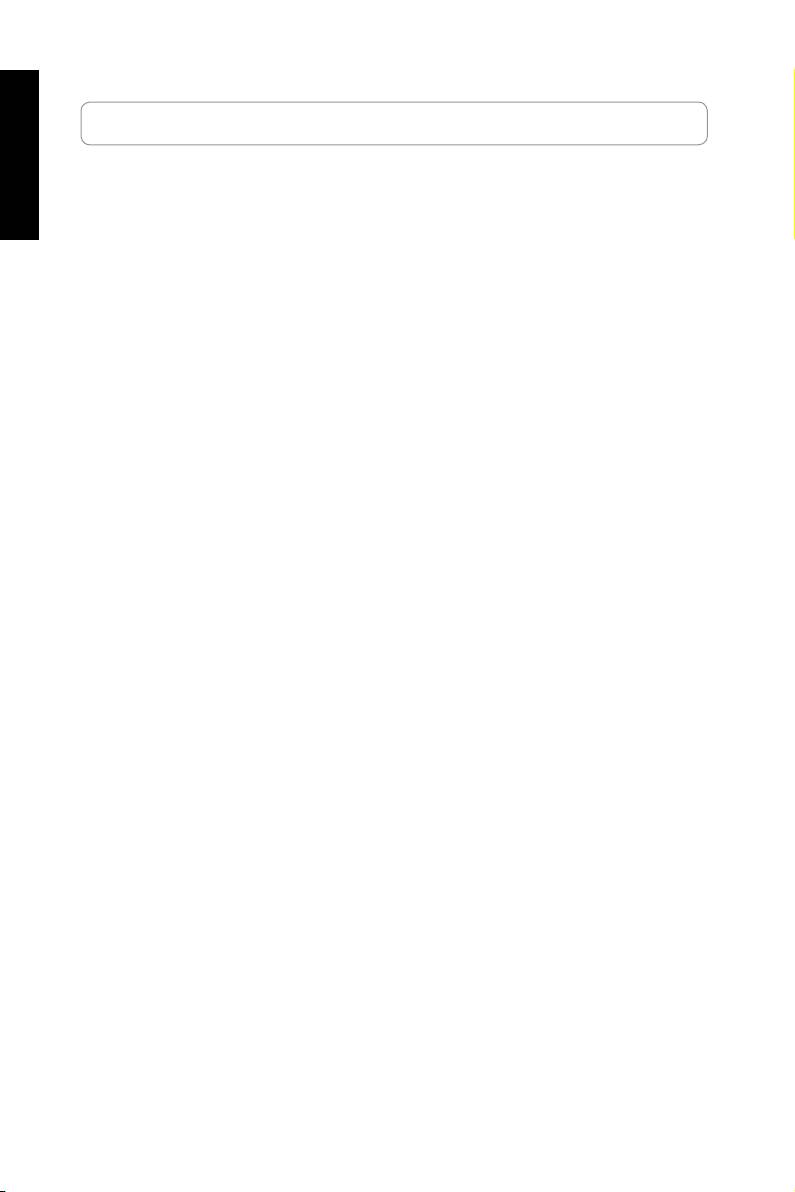
Bahasa Malaysia
Maklumat perhubungan ASUS
ASUSTeK COMPUTER INC. (Asia-Pasik)
Alamat syarikat: 15 Li-Te Road, Beitou, Taipei 11259
Telefon: +886-2-2894-3447
Fax: +886-2-2890-7798
E-mail: info@asus.com.tw
Laman web: www.asus.com.tw
Bantuan Teknikal
Telefon: +86-21-38429911
Sokongan dalam taliant: support.asus.com
ASUS COMPUTER INTERNATIONAL (Amerika)
Alamat syarikat: 800 Corporate Way, Fremont, CA 94539, USA
Am (fax): +1-510-608-4555
Alamat laman web: usa.asus.com
Bantuan Teknikal
Bantuan Am: +1-812-282-2787
Bantuan (fax): +1-812-284-0883
Sokongan dalam taliant: support.asus.com
ASUS COMPUTER GmbH (German & Austria)
Alamat syarikat: Harkort Str. 21-23, D-40880 Ratingen, Germany
Am (tel): +49-2102-95990
Am (fax): +49-2102-959911
Laman web: www.asus.de
Alamat perhubungan dalam talian: www.asus.de/sales
Bantuan Teknikal
Komponen: +49-01805-010923
Fax: +49-2102-9599-11
Sokongan dalam taliant:
support.asus.com
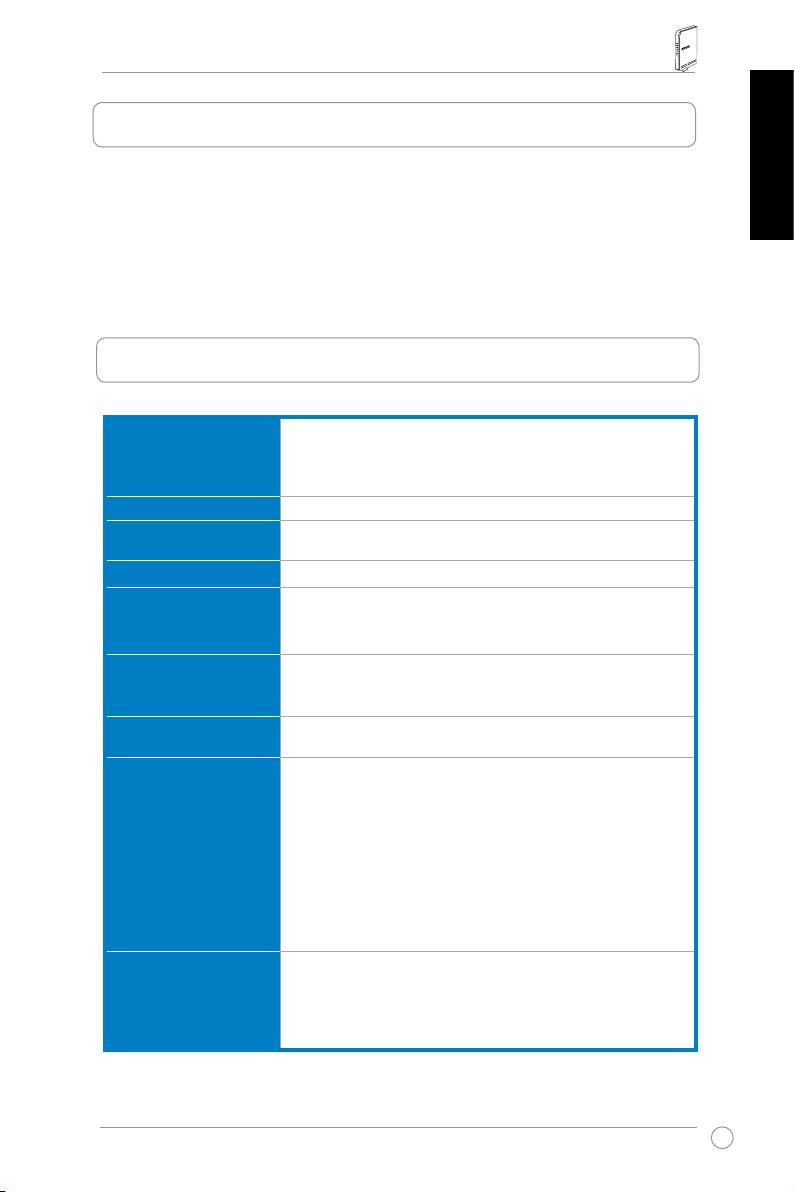
Panduan Permulaan Ringkas Penghala Wayarles RT-N13
1. Kandungan pakej
• Penghala wayarles RT-N13 x 1
• Penyesuai kuasa x 1
Bahasa Malaysia
• CD utiliti x 1
• Kabel RJ45 x 1
• Panduan Mula Cepat x 1
2. Ringkasan spesikasi
Port Ethernet
WAN: 1 x RJ45 bagi 10/100 BaseT
LAN: 4 x RJ45 bagi 10/100 BaseT
Menyokong Ethernet dan 802.3 dengan kadar bit maksimum
10/100Mbp dan fungsi lintasan ((MDI-X)
Antena
3 x antena PCB
Bekalan kuasa
Input AC: 100V ~ 240V (50 ~ 60Hz)
Output DC: +5V dengan maksimum arus 2.5A
Kekerapan Operasi
2.4G ~ 2.5GHz
Kadar data
802.11n: hingga 300Mbps
802.11g: 6, 9, 12, 18, 24, 36, 48, 54Mbps
802.11b: 1, 2, 5.5, 11Mbps
Kuasa output
15.5~16.5 dBm (mod g)
15.8~19.5 dBm (mod b)
15.8~19.5 dBm (mod n)
Penyulitan/Pengesahan
64/128-bit WEP, WPA, WPA2, TKIP, AES, WPA-PSK, WPA2-
PSK, alamat MAC, 802.1x
Pengurusan
Pengurusan Kelebaran Jalur - Membolehkan pelbagai aktiviti
rangkaian (FTP, Permainan, P2P...) agar berfungsi dengan
lancar pada masa yang sama.
Pentadbiran berasas penyemak imbas Smart Wizard
Pengurusan Jauh
Pelayan DHCP, klien WAN DHCP
Simpan/simpan semula fail kongurasi
Naik taraf melalui penyemak imbas web
Penyimpanan semula peralatan tegar
Penemuan peranti
Jenis sambungan WAN
Alamat IP statik
Alamat IP dinamik (klien DHCP)
PPP melalui Ethernet (PPPoE)
PPTP
L2TP
229

